10 methoden om Blu-ray te rippen - Bekijk op elk apparaat!
Hoewel fysieke mediacollecties zoals Blu-rays omslachtig kunnen aanvoelen, kun je Blu-rays overal en op elk apparaat bekijken? Zeker! Door je Blu-ray te rippen, krijg je digitale kopieën die gemak en meer flexibiliteit bieden. Hoe rip je dan een Blu-ray-schijf? Het goede nieuws is dat deze gids de top 10 software zal uiteenzetten die je nodig hebt om te leren hoe je een Blu-ray ript. Aan het einde van deze gids ben je goed op weg naar een digitale filmbibliotheek.
| Beste Blu-ray Rippers | Beschrijving |
| 4Easysoft dvd-ripper | Bekend om zijn gebruiksvriendelijke navigatie, snelle conversietijden en bewerkingsopties om uw schijf te verbeteren. |
| Handrem | Gratis en open source die verschillende invoerbronnen en voorinstellingen verwerkt |
| VLC Media Speler | Bevat talloze digitale bestanden waar u uw DVD of Blu-rays mee kunt converteren. |
| MaakMKV | Het maakt een verliesvrije kopie van Blu-ray en staat bekend om zijn hoge conversiesnelheid. |
| Leawo Blu-ray Ripper | Het kan verschillende Blu-ray-bronnen verwerken en ondersteunt bulkverwerking. |
| DVDFab Blu-ray Ripper | Converteert content naar een groot aantal video- en audioformaten met taakwachtrijen voor automatisch rippen in de juiste volgorde. |
| Gratis Blu-ray Ripper | Het doel is om Blu-ray-gegevens om te zetten naar een videoformaat zonder kwaliteitsverlies door compressie. |
| Xilisoft Blu-ray Ripper | Rip video's van Blu-ray-schijven, mappen en ISO, met ondersteuning voor 3D Blu-ray. |
| KloonBD | Het kan een complete kopie van Blu-rays maken, inclusief menu's, encryptie en unieke functies. Het kan ook Blu-ray-schijven splitsen op meerdere dvd's. |
| AnyDVD HD | De belangrijkste functie is het verwijderen van encryptie op Blu-rays, zodat deze toegankelijk worden om te rippen. |
Gidslijst
Methode 1: 4Easysoft DVD Ripper (Windows/Mac) Methode 2: Handrem (Windows/Mac) Methode 3: VLC Media Player (Windows/Mac) Methode 4: MakeMKV (Windows/Mac) Methode 5: Leawo Blu-ray Ripper (Windows/Mac) Methode 6: DVDFab Blu-ray Ripper (Windows/Mac) Methode 7: Gratis Blu-ray Ripper (Mac) Methode 8: Xilisoft Blu-ray Ripper (Mac) Methode 9: CloneBD (Windows/Mac) Methode 10: AnyDVD HD (Windows)Methode 1: 4Easysoft DVD Ripper (Windows/Mac)
Als u op elk gewenst moment een film op schijf wilt afspelen en u wilt veel meer opties zonder uw budget te overschrijden, denk er dan eens over om deze naar een digitaal formaat te rippen met behulp van 4Easysoft dvd-ripper. U hebt daarom de oplossing nodig om snel te leren hoe u Blu-ray kunt rippen, omdat het GPU-versnelling ondersteunt, waarmee u Blu-rays kunt rippen met een snelheid van 60x sneller dan wie dan ook, zonder lang te hoeven wachten en zonder de kwaliteit te verslechteren. Bovendien biedt het configureerbare opties om de visuele aantrekkingskracht van uw video te verbeteren ten opzichte van wat het voorheen was; deze omvatten basisfilters, effecten, audiotracks, ondertitels en meer.


Rip dvd's/Blu-rays naadloos en foutloos naar video's, zonder beperkingen.
Pas de uitvoerparameters aan om de gewenste kwaliteit te verkrijgen.
Er worden meer dan 600 formaten ondersteund, waaronder MP4, AVI, MKV, MOV en meer.
Ontcijfer beperkingen voor regiocodes, encrypties en andere fouten.
100% Veilig
100% Veilig
- Pluspunten
- Zorg voor snelle conversietijden.
- Basisbewerkingsfuncties.
- Apparaatoptimalisatie voor telefoons of tablets.
- Nadelen
- Beperkte functionaliteit in de gratis versie.
Methode 2: Handrem (Windows/Mac)
Het gratis en open-source programma Handbrake kan een perfect hulpmiddel zijn om te leren hoe je Blu-rays kunt rippen. Het blinkt uit in het converteren van Blu-rays en dvd's naar digitale formaten die op verschillende apparaten kunnen worden afgespeeld. Hoewel het niet de zwaarste kopieerbeveiliging aankan, is het nog steeds een krachtig hulpmiddel voor het rippen van schijven met zwakkere of helemaal geen bescherming.
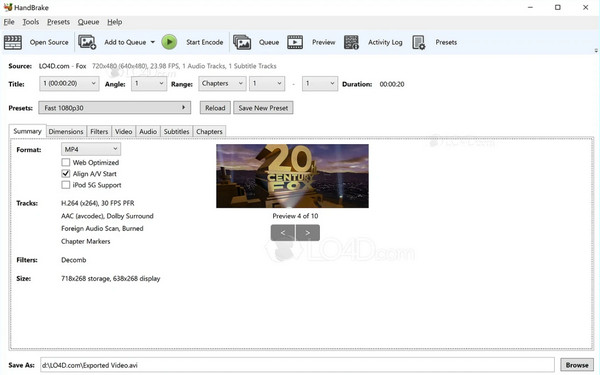
Functies:
• Converteer naar MP4 en MKV met verschillende codecs zoals H.264.
• U kunt ongewenste delen wegsnijden en de videogrootte aanpassen.
• Gebruik vooraf geconfigureerde instellingen voor veel apparaten, zoals telefoons, tablets, enz.
- Pluspunten
- Biedt controle over de video.
- Kan meerdere schijven tegelijk rippen.
- Nadelen
- Het rippen van Blu-rays kost tijd.
- Beperkte uitvoercontainers.
Methode 3: VLC Media Player (Windows/Mac)
Hoewel VLC effectief een verscheidenheid aan mediaformaten kan afspelen, heeft het ook een ripfunctie. Deze functie lijkt aantrekkelijk vanwege de snelheid, maar er is een addertje onder het gras: VLC kan alleen ongecodeerde Blu-ray-schijven rippen. Gecodeerde schijven, die vaak worden gebruikt voor commerciële Blu-ray-films, werken niet. Bekijk hieronder meer functies, voor- en nadelen.
Functies:
• Speel een enorme bibliotheek met video- en audioformaten af.
• Personaliseer de weergave door ondertiteling toe te voegen, de snelheid aan te passen, equalizerinstellingen te wijzigen, enz.
• Voeg bewerkingshulpmiddelen toe voor bijsnijden, bijsnijden, roteren en meer.
- Pluspunten
- Werkt soepel op de meeste computers.
- Pas de afspeelervaring zelf aan.
- Nadelen
- Beperkte ingebouwde organisatiehulpmiddelen.
Methode 4: MakeMKV (Windows/Mac)
MakeMKV is een ander gratis programma dat beschikbaar is voor Windows- en Mac-gebruikers die willen leren hoe ze een Blu-ray kunnen rippen. Het converteert uw schijven, inclusief dvd's, naar MKV-formaat, dat meerdere videotracks, audio, ondertitels en hoofdstukken kan bevatten. De gebruiksvriendelijke interface maakt het eenvoudig om uw schijf te bepalen en met slechts een paar klikken te beginnen met rippen.
Functies:
• Rip schijven zo snel als uw station ze kan lezen.
• Selecteer meerdere tracks om te rippen, waarbij u specifieke taal of functies kunt kiezen.
• Behoud de originele kwaliteit, inclusief HD-audio en hoofdstukinformatie.
- Pluspunten
- Het rippen van dvd's is geheel gratis.
- Geen aanvullende software nodig.
- Nadelen
- Voor volledige functionaliteit voor het rippen van Blu-rays moet u een aankoop doen.
- Comprimeer geen geripte bestanden.
Methode 5: Leawo Blu-ray Ripper (Windows/Mac)
Bent u nieuw in het rippen van Blu-rays? Leawo Blu-ray Ripper is een geweldige keuze! In tegenstelling tot zijn rivalen, pakt het een breed scala aan Blu-ray-regio's aan en omzeilt het kopieerbeveiliging, waardoor het proces soepel verloopt. Bovendien biedt het flexibiliteit door u de mogelijkheid te geven om uitvoerinstellingen aan te passen, waaronder het formaat, de framesnelheid, bitsnelheid en audiokanalen.
Functies:
• Haal audiotracks uit Blu-rays en sla ze op in audioformaat.
• Biedt presets voor het converteren van Blu-rays naar digitale formaten.
• Kan 1080p Blu-rays opschalen naar 4K-resolutie.
- Pluspunten
- Veelzijdige uitvoerformaten.
- Zorg voor een hoge scheursnelheid.
- Nadelen
- De volledige versie moet worden gekocht.
- Beschikken niet over geavanceerde bewerkingshulpmiddelen.
Methode 6: DVDFab Blu-ray Ripper (Windows/Mac)
Een krachtig softwareprogramma dat is ontworpen om Blu-ray-schijven te converteren, inclusief 3D Blu-rays, is de DVDFab Blu-ray Ripper. Het biedt een dramatische selectie van meer dan 1000 formaten voor uw geripte Blu-rays. DVDFab gaat verder dan alleen leren hoe u Blu-rays moet rippen, door een ingebouwde video-editor toe te voegen, waarmee u kunt bijsnijden, trimmen, clips kunt samenvoegen, ondertitels kunt toevoegen en meer.
Functies:
• Verwijder algemene Blu-ray-kopieerbeveiligingen.
• Ondersteunt een cloud-decoderingsservice voor sterke codering.
• Kan meerdere Blu-ray-riptaken toevoegen en deze automatisch verwerken.
- Pluspunten
- Razendsnel scheurend.
- Zorgt voor nauwkeurige afstemming van de uitvoer.
- Nadelen
- Ondersteunt alleen gratis proefversies.
- Uitgebreide functies kunnen overweldigend zijn.
Methode 7: Gratis Blu-ray Ripper (Mac)
Thundersoft's gratis Blu-ray Ripper voor Mac biedt een essentiële oplossing voor het converteren van Blu-ray-schijven naar afspeelbare videobestanden op uw Mac. Het vereenvoudigt het algehele proces van het rippen van Blu-ray op Mac, waardoor het een perfecte keuze is voor beginners. Hoewel het alleen Blu-rays converteert naar MKV- en MP4-formaten, zijn deze formaten breed afspeelbaar op de meeste apparaten en mediaspelers, zodat u onderweg van uw films kunt genieten.
Functies:
• Gratis conversie van Blu-rays naar standaard videoformaten.
• Essentiële bewerkingsfuncties toevoegen, zoals bijsnijden en knippen.
• Het omzeilt de kopieerbeveiliging op Blu-rays.
- Pluspunten
- Kosteneffectieve oplossing.
- Bekend om zijn gebruiksvriendelijke interface.
- Nadelen
- Kan extra ongewenste programma's bevatten.
- Mogelijk lagere kwaliteit van de output.
Methode 8: Xilisoft Blu-ray Ripper (Mac)
Xilisoft Blu-ray Ripper is niet alleen voor Blu-ray discs! Het kan ook video en audio converteren van Blu-ray mappen en ISO image bestanden. Als u ook een 3D Blu-ray collectie hebt, kunt u deze omzetten naar normale formaten of andere 3D formaten, terwijl u ondertussen leert hoe u Blu-rays kunt rippen.
Functies:
• Blu-ray rippen naar videoformaten zoals MP4, AVI, MKV en meer.
• Biedt videobewerkingsfuncties, zoals trimmen, meringue, clips bijsnijden, enz.
• Gebruik NVIDIA CUDA-technologie voor snellere verwerking.
- Pluspunten
- Apparaatvriendelijke conversie.
- 3D-ondersteuning.
- Nadelen
- Mogelijk verouderd.
- Betaalde software voor volledige functionaliteit.
Methode 9: CloneBD (Windows/Mac)
Met deze software voor Windows en Mac kunt u complete back-ups maken van uw Blu-ray-schijven, inclusief menu's en unieke functies, en zelfs de originele encryptie voor compatibele branders behouden. Het maakt gebruik van geavanceerde technologie om schijven sneller dan ooit te rippen en branden. Hier zijn enkele van de belangrijkste functies die het biedt.
Functies:
• Mogelijkheid om Blu-ray-schijven te splitsen in meerdere dvd's of Blu-rays.
• Kan een ISO-imagebestand van een Blu-ray-schijf maken voor opslag.
• Er wordt een lichte compressie ondersteund om Blu-ray-schijven op dvd's te laten passen.
- Pluspunten
- Maak complete Blu-ray-kopieën.
- Bespaar tijd dankzij de ripsnelheid.
- Nadelen
- Geen geavanceerde conversiefuncties.
Methode 10: AnyDVD HD (Windows)
AnyDVD HD is gespecialiseerd in het verwijderen van beperkingen op Blu-rays, dvd's en cd's. Hierdoor kunt u de inhoud van de schijf vrij benaderen en afspelen op compatibele apparaten nadat deze is geript. U kunt zelfs de afspeelsnelheid aanpassen voor vloeiender kijken of sneller rippen. Om echter te leren hoe u Blu-rays naar een digitaal formaat kunt rippen, hebt u mogelijk een apart rippingprogramma nodig.
Functies:
• Elimineer regionale beperkingen op schijf.
• Kan beperkingen bij het plaatsen van een schijf verwijderen.
• Kan diverse beschermingsmaatregelen deactiveren die het kopiëren of afspelen belemmeren.
- Pluspunten
- Snelheidsregeling voor het scheurproces.
- Biedt een handige aanpak voor het opheffen van beperkingen.
- Nadelen
- De nadruk ligt meer op het verwijderen van bescherming.
Conclusie
Het rippen van Blu-rays kan een geweldige manier zijn om digitale kopieën van uw mobiele collectie te maken voor eenvoudiger afspelen. Met de vele opties van vandaag de dag kunt u moeiteloos leren hoe u Blu-rays kunt rippen met MakeMKV, Handbrake, XIlisoft of andere programma's die u verkiest. Overweeg echter voor een gebruiksvriendelijke en budgetvriendelijke optie 4Easysoft dvd-ripper. Hiermee kunt u Blu-rays converteren naar verschillende formaten met aanpasbare instellingen en het biedt zelfs bewerkingstools. Nu kunt u op elk gewenst moment genieten van uw favoriete films in een handig digitaal formaat.
100% Veilig
100% Veilig


 Gepost door
Gepost door 